Abhängigkeitsanalyse
Die Abhängigkeitsanalyse erlaubt Ihnen, auf Basis von Relationen zwischen Repository-Objekten zu navigieren. Die Objekte und ihre Referenzen werden dynamisch in einem Modell mit mehreren Schwimmbahnen visualisiert.
Abhängigkeitsanalyse starten
Um die Abhängigkeitsanalyse zu starten:
Wählen Sie ein oder mehrere Objekte vom selben Typ im Objektkatalog aus.
Klicken Sie mit der rechten Maustaste auf die Objekte, zeigen Sie auf Reports, und klicken Sie dann auf Abhängigkeiten analysieren.
Ein neues Modell wird erzeugt und im grafischen Editor geöffnet. Alle ausgewählten Objekte werden auf einer Schwimmbahn platziert.
Gleichzeitig öffnet sich das "Abhängigkeitsanalyse"-Widget auf der rechten Seite des Programmfensters.
Referenzierte Objekte anzeigen
Um die Referenzen eines Objekts anzuzeigen:
- Wählen Sie das Objekt im grafischen Editor aus.
Im "Abhängigkeitsanalyse"-Widget werden alle ein- und ausgehenden Referenzen in einem Baum angezeigt (1):
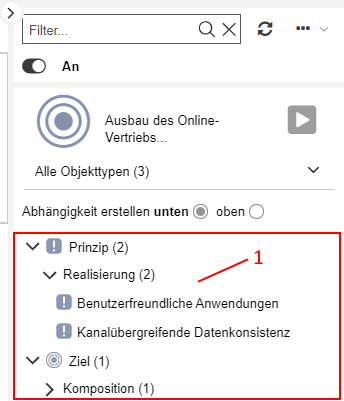
Die oberste Ebene enthält alle Objekttypen, die referenziert sind. In Klammern ist angegeben, in wie vielen konkreten Objekten die jeweilige Referenz tatsächlich verwendet wird.
Die nächste Ebene enthält den Referenztyp.
Die letzte Ebene enthält das referenzierte Objekt. Objekte, die bereits im Modell enthalten sind, sind ausgegraut.
Das Bild oben zeigt beispielsweise, dass das Objekt Kanalübergreifende Datenkonsistenz des Typs Prinzip im Attribut Realisierung referenziert ist.
Referenziertes Objekt zum Modell hinzufügen
Um ein referenziertes Objekt aus dem "Abhängigkeitsanalyse"-Widget zum Modell hinzuzufügen:
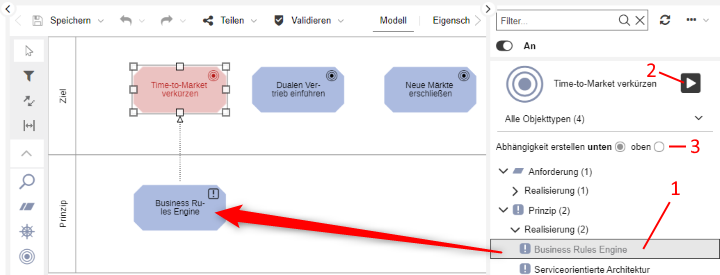
Wählen Sie ein oder mehrere Objekte im "Abhängigkeitsanalyse"-Widget aus (1).
Klicken Sie auf die Ausgewählte Abhängigkeiten erstellen Schaltfläche
(2).
Eine Schwimmbahn wird für jeden ausgewählten Objekttyp erstellt (falls sie noch nicht vorhanden ist). Die Objekte werden zum Modell hinzugefügt und auf Schwimmbahnen platziert. Konnektoren werden zwischen den Objekten gezeichnet.
Optional können Sie auch:
Auswählen, ob die referenzierten Objekte im grafischen Editor unter oder über dem ausgewählten Objekt erstellt werden (3).
Ein referenziertes Objekt doppelklicken, um es zum Modell hinzuzufügen.
Ein referenziertes Objekt in das Modell ziehen.
Sonderfall: Abhängigkeiten eines Modells analysieren
Um die Abhängigkeiten eines Modells zu analysieren:
Öffnen Sie das Modell im grafischen Editor.
Klicken Sie mit der rechten Maustaste auf ein Objekt im Modell, zeigen Sie auf Reports, und klicken Sie dann auf Abhängigkeiten anzeigen.
Wenn Sie referenzierte Objekte zum Modell hinzufügen, werden keine Schwimmbahnen erstellt. Stattdessen werden vorhandene Objekte verschoben, um für die eingefügten Objekte Platz zu machen.
Referenzierte Objekte filtern
Sie können referenzierte Objekte im "Abhängigkeitsanalyse"-Widget nach Name oder Typ filtern.
Referenzierte Objekte nach Name filtern
Um eine Suche über die referenzierten Objekte auszuführen:
Tippen Sie den Suchbegriff in das Eingabefeld ganz oben im "Abhängigkeitsanalyse"-Widget ein.
Drücken Sie <Enter> oder klicken Sie auf das Symbol
.
Um den Suchfilter zu entfernen:
- Klicken Sie auf das Symbol
.
Referenzierte Objekte nach Typ filtern
Um festzulegen, welche Objekttypen angezeigt werden:
- Klicken Sie auf Alle Objekttypen, und wählen Sie dann den gewünschten Objekttyp aus.
Um den Filter zu entfernen und alle Objekttypen anzuzeigen:
- Klicken Sie auf den gewählten Objekttyp, und klicken Sie dann auf Alle Objekttypen.
Inhalte aktualisieren
Um die Inhalte im "Abhängigkeitsanalyse"-Widget zu aktualisieren:
- Klicken Sie auf das Symbol
.
Abhängigkeitsanalyse aktivieren/deaktivieren
Um das "Abhängigkeitsanalyse"-Widget zu aktivieren/deaktivieren:
- Klicken Sie auf die An/Aus Schaltfläche
ganz oben im "Abhängigkeitsanalyse"-Widget.
Abhängigkeitsanalyse ein- oder ausblenden
Sie können das "Abhängigkeitsanalyse"-Widget ausblenden, um Ihren Arbeitsbereich zu vergrößern, und es jederzeit wieder einblenden:
Um das Widget auszublenden, klicken Sie auf das Symbol
in der linken oberen Ecke des Widgets.
Um das Widget wieder einzublenden, klicken Sie auf das Symbol
.